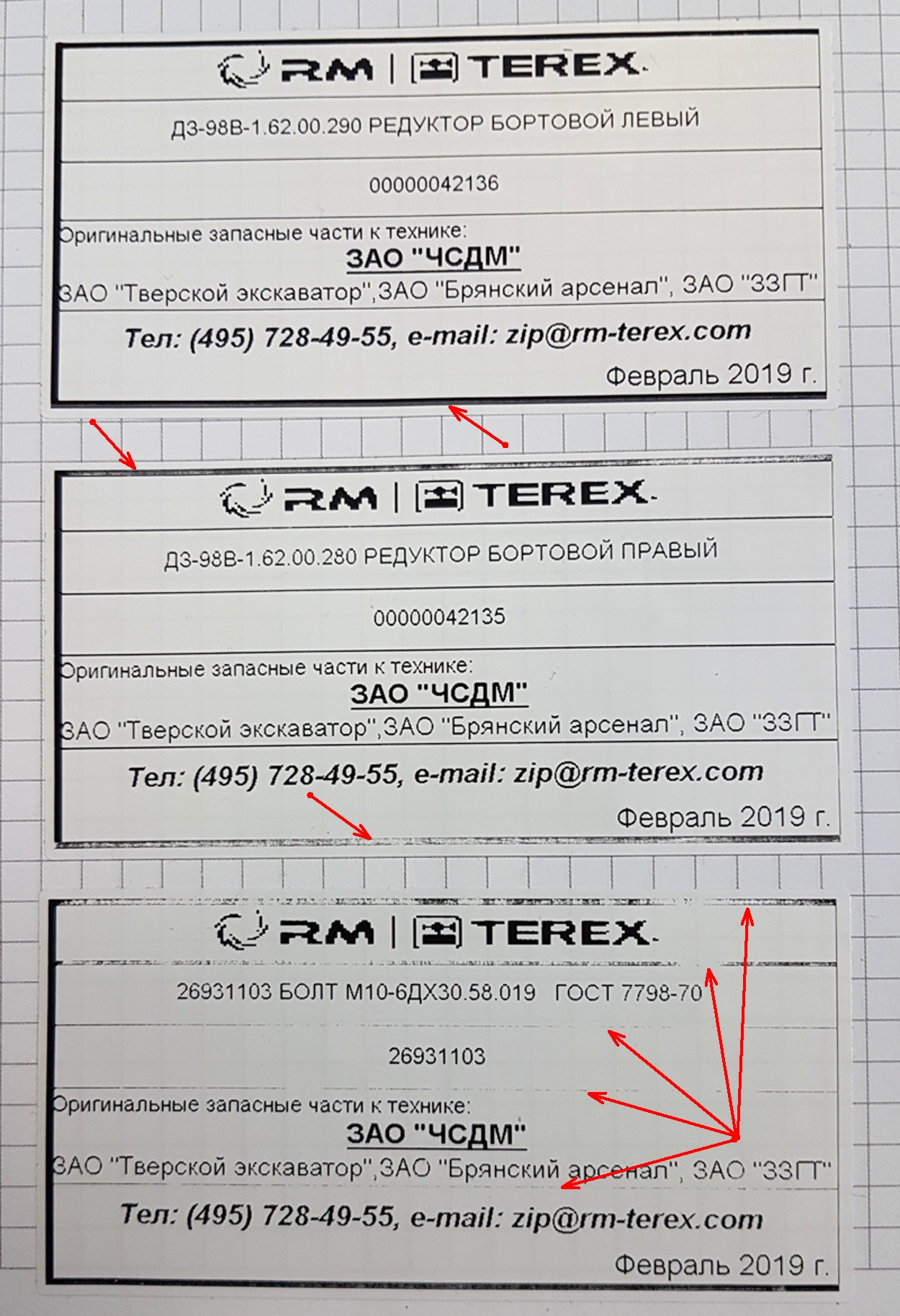- TSC TE 200-автоматическая калибровка принтера
- О принтерах этикеток
- TSC TE 200-настройка автоматической калибровки
- TSC TE200 — особенности настройки качества печати термопринтера
- Обзор принтера этикеток TSC TE200
- Распаковка и комплектация TSC TE200
- Внешний вид TSC TE200
- Как настроить принтеры этикеток Xprinter xp365b, TSC TE200
- Принтер для печати этикеток Xprinter xp365b
- TSC TE200
- TSC TE 200 Калибровка датчика зазора/черной метки
- Калибровка датчика зазора/черной метки
- Калибровка зазора/черной метки, самодиагностика и режим дампа
TSC TE 200-автоматическая калибровка принтера
О принтерах этикеток
Кто пользуется принтерами этикеток знает, что при замене ленты в принтере, или при неосторожном ее отрывании, можно сбить калибровку принтера и начнется смещение ленты а так же головная боль для сотрудника, который выполняет данную работу. Так было и у меня. да-да! Ежедневно, как доходит дело до этикеток-начинаются звонки, у меня сползает, у меня горит красная лампочка и вообще у меня розовые очки, сделай чего-нибудь 🙁
Сегодня мы рассмотрим вопрос, как сделать автоматическую калибровку? И пользователю вообще не надо будет выполнять данную процедуру. Тем более на принтерах TSC TE 200 это делается просто, только мало кто знает о данной утилите и калибруют принтер через средства драйвера.
TSC TE 200-настройка автоматической калибровки
Для того что-бы выполнить настройку принтера, необходимо скачать утилиту «Diagnostic Tool», можно с официального сайта или с нашего сайта.
Когда запустите скачанный файл, у вас откроется окно с параметрами принтера.
Системные администраторы делятся на тех, кто еще не делает бэкап, и тех, кто их уже делает. Народная мудрость.
Затем надо перейти на вкладку «Z»
И изменить один или два параметра по Вашему усмотрению
Media Power UP — автоматическая калибровка при включении питания;
Head close — при закрытии крышки.
Нажимаем кнопку «сохранить», готово! Теперь принтер будет калиброваться при открытии крышки или при подаче питания утром. На этом настройка принтера завершена.
Если тебе было интересно, ставь палец вверх!
Источник
TSC TE200 — особенности настройки качества печати термопринтера
Для расширения производства заказчик приобрел новый термопринтер TSC TE200, причем модель принтера была заведомо выбрана отличающейся от ранее установленных на объекте термопринтеров. Результат не заставил себя ждать — новый принтер отказывался нормально работать, да если честно, вел себя действительно странно, как будто проваливался по питанию при печати.
Провал по питанию наблюдается только на горизонтальных линиях по всей ширине этикетке.
До этого момента принтер тестировался и эксплуатировался на 57 мм лентах и уже, на 80 мм ленте если и тестировалось, то не на сплошном черном поле. На месте установки действительно подтвердилась особенность термопринтера TSC TE200 — на заводских настройках (настройках по умолчанию) термопринтер отказывался печатать сплошное черное поле. При установке яркости печати на максимум и скорости печати на минимум дефект исчезал, а качество печати становилось идеальным.
Использовать принтер на максимальных настройках не то чтобы не рекомендуется, но надо понимать, что в этом случае принтеру требуется дополнительное обслуживание в виде чистки ТПГ в гораздо меньшие сроки, чем при заводских настройках. Кроме того — практика показывает, большинство специалистов не умеют правильно выполнять такую простую процедуру, как чистка ТПГ. Поэтому важно отказаться от использования максимальных настроек при работе на термопринтере. Экспериментальным путем удалось добиться удовлетворительного качества печати (верхняя этикетка на фото) на яркости 11 (из 15 возможных) и на предпоследней максимальной быстрой скорости печати. При настройках скорости и яркости следует обращать внимание не только на качество печати, но и на тот факт, чтобы термотрансферная лента не «залипала» на термоголовку — то есть при печати не должно образовываться петель из терморансферной ленты, лента должна быть в постоянно натянута.
Важный вывод: при выборе термопринтера при печати на этикетках максимальной ширины, надо отдавать предпочтение тому принтеру, который может справится с печатью черного поля по всей ширине этикетки на заводских настройках. Там же где цена ставится в приоритет, надо быть готовым к дополнительным затратам по настройке принтера по месту. Именно по этой причине, на принтерах Citizen в базовых тестах печати есть градиентное черное поле — можно проверить возможности принтера под конкретную этикетку. Очень важно при настройке термопринтера добиваться печати на максимально возможной скорости и минимально возможной яркости печати.
Источник
Обзор принтера этикеток TSC TE200
Настольный принтер этикеток TSC TE200 — одна из самых удачных и востребованных моделей начального уровня от тайваньского производителя TSC. Принтер отличается добротной сборкой, быстрой и качественной печатью, удобством использования, богатой комплектацией. Наконец, это едва ли не самый доступный на рынке термотрансферный принтер с поддержкой 300-метровых рулонов риббонов.
Наша компания, «Интер АйДи», является официальным дилером продукции TSC в России и предлагает широкий выбор качественных решений и аксессуаров для автоматизации маркировки товаров. Мы подготовили обзор принтера этикеток TSC TE200 (модификация 99-065A101-R0LF05), который поможет вам познакомиться ближе с этим устройством.
Распаковка и комплектация TSC TE200
Принтер TSC TE200 поставляется в коробке из плотного картона. Углы и створки упаковки хорошо проклеены скотчем, по бокам нанесена необходимая информация.
А вот что, собственно, внутри:
Принтер этикеток надежно зажат между двумя брусками пенопласта. Сбоку от печатного устройства располагается еще одна коробочка, в ней — различные аксессуары и два рулона красящей ленты (риббона) для термотрансферной печати. Один из них – обычный восковый (Wax), второй – более дорогой, с покрытием на основе cмолы (Resin). Конечно, это не совсем полноценные рулоны, а скорее «пробники», особенно Resin-лента, где намотка очень и очень небольшая. Однако их наличие все равно приятно. Пользователь сможет сразу опробовать печать на нескольких видах носителей – бумажных или синтетических этикетках.
Полный список входящих в комплект к TSC TE200 99-065A101-R0LF05 аксессуаров и различных вложений выглядит так:
- Диск с ПО Bartender (программа для создания этикеток), драйверами и программными библиотеками для Windows, Adobe Acrobat Reader, инструкциями по установке и настройке
- Блок питания
- Кабель питания
- USB-кабель для подключения к ПК
- Два вала для рулонов риббонов с диаметром 1 дюйм (25,4 мм)
- Бумажная втулка диаметром 1 дюйм
- Пластиковая втулка с двумя фиксирующими лапками и двумя съемными переходниками под рулоны этикеток с внутренним диаметром 1,5”
- Риббон Resin: ширина — 110 мм, втулка — 0,5”
- Риббон Wax: ширина – 110 мм, втулка — 1”, длина – 100 м.
- Краткое руководство по установке расходных материалов (есть русский язык)
- Инструкция по безопасности (есть русский язык)
Отметим, что подробное руководство пользователя и расширенное описание технических характеристик доступно для ознакомления и скачивания в формате pdf и на русском языке на странице продукта на сайте Inter ID.
Все аксессуары в комплекте к TSC TE200 завернуты в пузырчатую пленку и аккуратно расфасованы по пакетикам. Это, конечно, большой плюс.
Внутри принтера – под блоком с печатающей головкой – находится листок с системными данными.
Внешний вид TSC TE200
Корпус TSC TE200 выполнен из добротного серого пластика в лаконичном форм-факторе. На верхней панели имеется продолговатое прозрачное окошко, через которое можно проконтролировать остаток расходных материалов.
Для управления функциями TE200 предлагается использовать всего одну кнопку — она также расположена на верхней панели. С ее помощью, одним нажатием(!), можно осуществить калибровку принтера, запустить процесс печати этикеток, а при необходимости поставить его на паузу. Как выяснилось во время тестирования, такое решение очень удобно. Механизм управления хорошо продуман и не требует времени на привыкание. Об изменениях в работе печатного устройства сигнализирует светодиод, который находится над кнопкой управления.
На заднюю панель TE200 выведены USB-разъем для подключения принтера к ПК и гнездо блока питания. Там же находится кнопка включения/выключения.
Принтер имеет довольно компактные размеры и не займет много места на столе. При этом, он достаточно легкий, чтобы его можно было переносить и обслуживать. Корпус TE200 собран очень качественно – никаких люфтов и скрипов не наблюдается. Принтер сразу производит впечатление надежного устройства, а практика длительной и беспроблемной эксплуатации у пользователей по всему миру однозначно говорит о том, что его покупка станет достойным приобретением.
Источник
Как настроить принтеры этикеток Xprinter xp365b, TSC TE200
Если вы купили эти печатные системы, поздравляем. Сделали правильный выбор. Если ещё нет, советуем приобрести. Работа с любым из принтеров этикеток и штрих кода Xprinter xp365b или TSC TE200 проста, интуитивно понятна. Расскажем в этой статье, как их настроить, подключить. Это позволит сориентироваться в процессе в первом приближении.
Принтер для печати этикеток Xprinter xp365b

Перед тем, как его настроить, нужно заправить в корпус рулон бумаги. Он вставляется на шпиндель, последний отправляется во внутреннее крепление. При этом печатная сторона рулона остается обращенной вверх. Далее загружается рулон самоклеек для режима отделения этикетки и бумажной подложки. Крышка оборудования закрывается.
Подключение техники начинается с подсоединения кабеля питания, кабеля передачи данных к компьютеру. Путем нажатия кнопок FEED, PAUSE можно активировать 5 вспомогательных программ (утилит включения). Они используются для включения, настройки, а также тестирования агрегата xp365b.
Чтобы настроить принтер этикеток Xprinter, важно вначале запустить процесс самодиагностики устройства нажатием FEED и одновременным подключением системы к розетке. По завершении диагностики кнопку нужно отпустить.
Далее при настройке нового агрегата проводится калибровка датчика зазора с целью сброса его чувствительности в момент включения питания. Эта процедура производится также после установки рулона самоклеек, отличающихся типом от предыдущих. При этом используется кнопка PAUSE. Процедуре калибровки предшествует операция инициализации принтера. Она нужна для очищения оперативной памяти устройства, возврата к базовым настройкам «по умолчанию». Работа с принтером этикеток Xprinter xp365b начинается после установки драйверов.
TSC TE200

До того момента, как вы решите настроить принтер этикеток TSC, необходимо подробно изучить инструкцию. В статье мы даем примерные рекомендации. Подключение этого устройства схоже с действиями для Xprinter xp365b.
Вначале к агрегату подключаются шнуры питания, передачи данных USB. Затем оборудование подсоединяется к розетке. Выполняется загрузка бумажной ленты непосредственно на шпиндель перемотки, его фиксация. Конец ленты протягивается через печатающую головку, крепится на бумажном сердечнике.
Далее по аналогии с предыдущим прибором необходимо загрузить самоклеящиеся этикетки в рулоне. Выполнить разные манипуляции по протяжке (печатной стороной вверх), фиксации рулона бумажных наклеек, соблюдению расположения зазора и черной метки. После закрытия крышки устройства нужно использовать ПО для диагностики “Diagnostic Tool”. Она позволяет установить тип датчика носителя, а также его отрегулировать. Затем выполняется калибровка датчика высечки и черной метки. При необходимости можно предусмотреть монтаж внешнего крепления для самоклеек.
Работа с TSC TE200 начинается после запуска 6-ти утилит, которые активируются при подключении техники к розетке. Программы позволяют устанавливать, а также тестировать оборудование. Среди утилит – ПО для калибровки и регулировки датчика зазора и черной метки, самостоятельной диагностики агрегата, его входа в режим дампа (когда символика печатается в 2 столбца для проверки и отладки программы). Еще предусмотрены утилиты инициализации системы, настройки датчика черной метки как датчика носителя, его последующей калибровки.
Источник
TSC TE 200 Калибровка датчика зазора/черной метки
Калибровка датчика зазора/черной метки
- Принтер новой марки
- Изменение набора этикеток
- Инициализация принтера
- Переведите выключатель питания в положение “Выключено”.
- Удерживая нажатой кнопку, переведите выключатель питания в положение “Включено”.
- Отпустите кнопку, когда индикатор начнет мигать красным светом. (индикатор мигает красным цветом 5 раз).
- С помощью этого действия будет выполнена регулировка чувствительности датчика ленты и датчика высечки/черной метки.
- Цвет индикатора будет изменяться в приведенном ниже порядке. Желтый -> красный (мигает 5 раз) -> желтый (мигает 5 раз) -> зеленый (мигает 5 раз) -> зеленый/желтый (мигает 5 раз) -> красный/желтый (мигает 5 раз) немигающий зеленый
Калибровка зазора/черной метки, самодиагностика и режим дампа
- Переведите выключатель питания в положение “Выключено”.
- Удерживая нажатой кнопку, переведите выключатель питания в положение “Включено”.
- Отпустите кнопку, когда индикатор начнет мигать желтым светом. (индикатор мигает желтым цветом 5 раз).
- Цвет индикатора будет изменяться в приведенном ниже порядке.
Желтый -> красный (мигает 5 раз) -> желтый (мигает 5 раз) -> зеленый (мигает 5 раз) -> зеленый/желтый (мигает 5 раз) -> красный/желтый (мигает 5 раз) -> немигающий зеленый
- Будет выполнена регулировка датчика, измерена длина этикетки и напечатаны внутренние настройки, а затем осуществлен переход в режим дампа.
Источник